Você perdeu arquivos ou pastas importantes de suas unidades? E aconteceu que você ativou recentemente a criptografia BitLocker para ele? Vamos admitir: criptografia e perda de dados podem se tornar uma combinação desfavorável. Continue lendo para saber mais sobre a recuperação de dados do BitLocker.
Neste artigo
O que é BitLocker e como ele é usado

Desde o Windows Vista, o BitLocker tem sido um protetor confiável dos PCs. Este é um sistema integrado de criptografia de disco completo que confia no padrão Advanced Encryption Standard (AES) de grau militar para garantir a segurança de seus arquivos e pastas contra furto de dados no caso de roubo de seu computador.
Por que você precisaria do BitLocker? Há mais de um motivo, na verdade. No começo, uma senha de login pode ser facilmente penetrada, deixando o conteúdo do seu PC vulnerável a indivíduos mal-intencionados. Porém, o BitLocker é virtualmente inviolável para indivíduos não autorizados que tentem acessá-lo.
Desbloquear o BitLocker só é possível por meio de uma chave de recuperação ou senha.
Uma das funcionalidades notáveis do BitLocker é a expansão de seu algoritmo de criptografia para dispositivos externos. Dessa forma, para além da unidade de disco principal, é viável empregar o BitLocker para criptografar a totalidade dos dados e diretórios presentes em dispositivos de armazenamento portáteis, tais como pen drives USB, cartões de memória SD, e discos rígidos externos tanto convencionais como de estado sólido.
Causas de perda de dados da unidade BitLocker

A codificação é a solução mais eficaz para prevenir o roubo de dados, mas pode se tornar desafiadora em casos de perda de informações. Proteger os dados por meio de codificação é a abordagem mais eficaz para evitar o roubo de informações, no entanto, pode se tornar complicado lidar com perdas de dados.
Isso acontece muito. Usuários frequentemente sofrem perdas de dados em suas unidades criptografadas pelo BitLocker devido a uma série de razões, incluindo erros humanos, ataques de malware e corrupção de arquivos:
- Erro humano – A exclusão acidental e a formatação do disco são muito comuns. Pode ocorrer confusão entre arquivos ou unidades, clique equivocado devido à pressa, entre outros equívocos.
- Ataque de malware – O BitLocker pode ser vulnerável a infecções por malware, as quais podem ocasionar a exclusão de dados ou exigir a formatação da unidade criptografada para remover o vírus.
- Corrupção do disco – Danos físicos ao disco rígido são uma causa comum de corrupção de dados, além de erros do usuário e ataques de malware.
É possível restaurar dados de uma unidade criptografada pelo BitLocker?

Você está bem ciente de que a única desvantagem de utilizar o BitLocker é a potencial inacessibilidade dos seus arquivos. Essa é a grande questão: é viável recuperar arquivos de uma unidade criptografada pelo BitLocker? Resumindo a história – sim, você pode recuperar tudo.
Essa pergunta aborda um ponto fundamental: é factível recuperar dados de uma unidade criptografada do BitLocker sem a chave correspondente? Infelizmente, não, não diretamente. A recuperação de arquivos e pastas perdidos de um PC ou dispositivo externo criptografado com BitLocker só é possível após desbloqueá-lo com êxito usando uma senha ou chave correspondente.
Coisas que você precisa para recuperar dados de uma unidade criptografada BitLocker
Antes de prosseguirmos com as instruções sobre como recuperar dados de sua unidade criptografada BitLocker, será necessário que você reúna alguns itens. Vamos conversar sobre o que você precisa e por quê.
Chave ou senha de recuperação
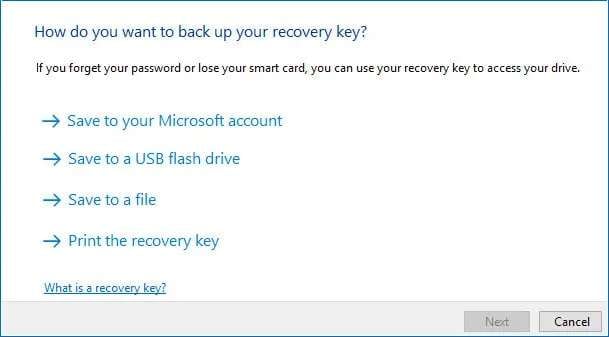
Sem a posse da chave de recuperação ou senha, as ferramentas de recuperação de dados mais avançadas não conseguem acessar informações de uma unidade criptografada pelo BitLocker. Por que? o contrário, seus arquivos e pastas ficariam vulneráveis ao acesso de qualquer pessoa. O BitLocker não brinca quando se trata de criptografia de dados.
Não consegue lembrar sua senha do BitLocker? Bem, isso pode ser complicado. Caso não possua um aplicativo específico, verifique seu gerenciador de senhas ou tente inserir suas senhas habituais. Se não conseguir localizá-lo, a única alternativa para descriptografar é por meio de uma chave de recuperação.
Sua chave de recuperação do BitLocker deve estar em um destes locais:
- Sua conta da Microsoft;
- Uma unidade USB designada;
- Um arquivo txt no seu PC;
- Uma impressão física.
Caso não consiga encontrar sua chave de recuperação do BitLocker e tenha perdido sua senha, este método não será eficaz. Embora seja possível ter sorte com ferramentas de quebra de segurança do BitLocker, não há garantias. Você pode remover a criptografia BitLocker via CMD ou formatar o disco inteiro.
Software confiável de recuperação BitLocker
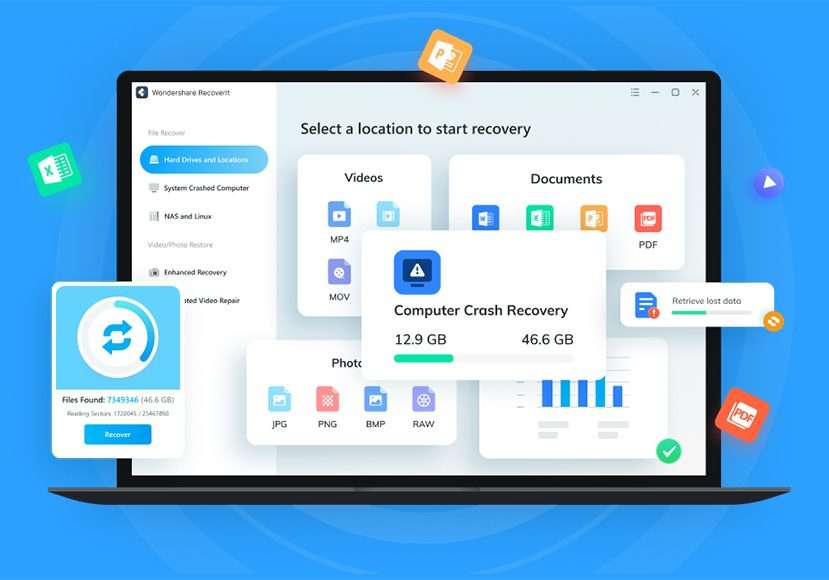
Atualmente, há uma variedade de ferramentas de recuperação disponíveis, porém encontrar uma confiável pode ser desafiador. Sua maior preocupação é a segurança. A decisão de criptografar seus arquivos com o BitLocker sugere que você provavelmente possui informações confidenciais em sua unidade. É compreensível que você queira uma ferramenta confiável para gerenciar seus dados.
Wondershare Recoverit é uma das melhores ferramentas do mercado. Essa ferramenta não apenas ostenta uma taxa de sucesso de 98% em mais de 500 cenários, mas também é amplamente reconhecida globalmente por sua confiabilidade.
Alguns dos recursos mais importantes e úteis do Recoverit incluem:
- Essa ferramenta de recuperação suporta mais de 1.000 formatos de arquivo, tanto populares quanto de nicho.
- Suporte para mais de 2.000 dispositivos, incluindo PCs e unidades externas;
- Recuperação após formatação, ataques de vírus, corrupção de disco, etc;
- Modos de digitalização dupla para recuperação melhorada de fotos e vídeos;
- UI intuitiva com a opção de visualizar arquivos antes da recuperação.
Mesmo com todas as suas funcionalidades, o Wondershare Recoverit não é capaz de recuperar seus dados diretamente de uma unidade criptografada pelo BitLocker. Antes de prosseguir com a recuperação da unidade BitLocker, é necessário desbloquear a unidade utilizando uma senha ou chave de recuperação.
Uma unidade de armazenamento diferente
Para completar o processo de recuperação da unidade BitLocker, além da senha ou chave de recuperação do BitLocker e do software adequado, é essencial possuir outra unidade de armazenamento. Para prevenir a sobrescrição acidental ou qualquer outra perda de dados, é recomendável salvar os dados recuperados em um local diferente.
Recuperar dados usando uma ferramenta de recuperação
Agora que você está familiarizado com todos os aspectos da restauração de dados do BitLocker, confira como resgatar informações de uma unidade criptografada BitLocker ou dispositivo externo utilizando o Wondershare Recoverit:
- Baixe o aplicativo do site oficial e instale-o em seu PC.
- Abra o programa e escolha sua unidade ou dispositivo externo na seção de Discos Rígidos e Locais.

- Insira a senha ou a chave de recuperação para desbloquear a unidade antes de iniciar o processo de recuperação.
- O Wondershare Recoverit iniciará o processo de varredura da sua unidade, cuja duração pode variar dependendo da quantidade de dados armazenados.

- Ao realizar a verificação, é possível acompanhar, pausar ou interromper o processo se houver um arquivo específico que você queira visualizar e recuperar.
- Após a conclusão da verificação, você terá a capacidade de explorar os arquivos recuperáveis por nome, tipo, tamanho, data, marcação e palavra-chave.

- Antes de prosseguir com a recuperação, é possível visualizar um arquivo clicando duas vezes, o que é útil em casos de corrupção de arquivos.

- O aplicativo solicitará que você selecione um local seguro para recuperação. Opte por uma unidade de armazenamento que tenha sido previamente configurada e ligada ao seu PC, em seguida, clique em "Salvar".

Seguindo essas instruções simples, você pode recuperar com sucesso e segurança arquivos excluídos de uma unidade criptografada pelo BitLocker, além de realizar a recuperação de uma unidade BitLocker corrompida, a recuperação de dados BitLocker de uma unidade externa e a recuperação de uma unidade BitLocker em estado RAW.
Considerações Finais
Quando ocorre a perda dos dados contidos em um disco rígido que foi criptografado usando o BitLocker, a única opção viável para restaurar esses dados é por meio da utilização de uma aplicação especializada em recuperação de dados de nível profissional, como o Wondershare Recoverit. Contudo, é imprescindível dispor de uma senha ou chave de recuperação para descriptografar o BitLocker.
Uma vez que o BitLocker tenha sido desbloqueado, o Recoverit não causará a exclusão dos dados presentes na unidade ou dispositivo externo. Em uma unidade de armazenamento designada para backup, é possível visualizar e salvar cada arquivo individualmente.
Questões Comuns
É seguro usar o BitLocker?
Sim, é seguro usar o BitLocker. Devido ao seu algoritmo de criptografia robusto, adotado por instituições governamentais e militares, o BitLocker é praticamente inviolável. A criptografia do BitLocker nunca foi hackeada.Posso acessar minha unidade criptografada BitLocker sem senha?
Apenas com uma chave de recuperação do BitLocker, é possível acessar sua unidade criptografada do BitLocker sem a senha.
Quando você ativa o BitLocker pela primeira vez em seu PC, é gerado um código de recuperação de 48 dígitos. Esse código pode ser armazenado em sua conta da Microsoft ou em uma unidade flash USB dedicada, em um arquivo TXT em seu computador ou até mesmo impresso fisicamente, conforme sua escolha.Posso recuperar dados da unidade criptografada do BitLocker sem a chave?
Antes de recuperar dados perdidos de sua unidade criptografada pelo BitLocker, é necessário desbloqueá-la. Se a senha for esquecida e a chave de recuperação do BitLocker estiver inacessível, a recuperação dos dados só será possível após a remoção da criptografia.A formatação de uma unidade BitLocker causa perda de dados?
Sim, a formatação de uma unidade BitLocker causa perda de dados. Quando você formata uma unidade BitLocker, todos os dados são apagados.



